本阶段的教程,我们将介绍如何用模板剪辑工具来制作一段水果缤纷的模板视频。效果如下:
说明
该模板视频当中所有的视频片段和文案都可以进行替换,从而生成新的模板视频。
前提条件
素材准备:提前拍好6段水果视频素材。下载素材 按照本教程内容一起来创作。
访问智能创作用户端平台,进入视频剪辑 > 创建视频,单击模板制作。
步骤1:导入素材并添加到轨道
1. 选择本地导入,将准备好的6段视频导入到剪辑器中。n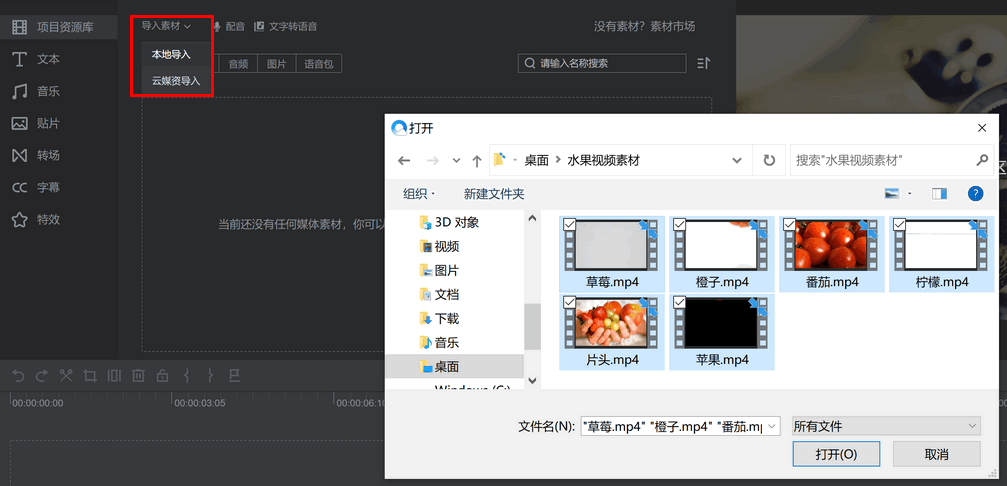
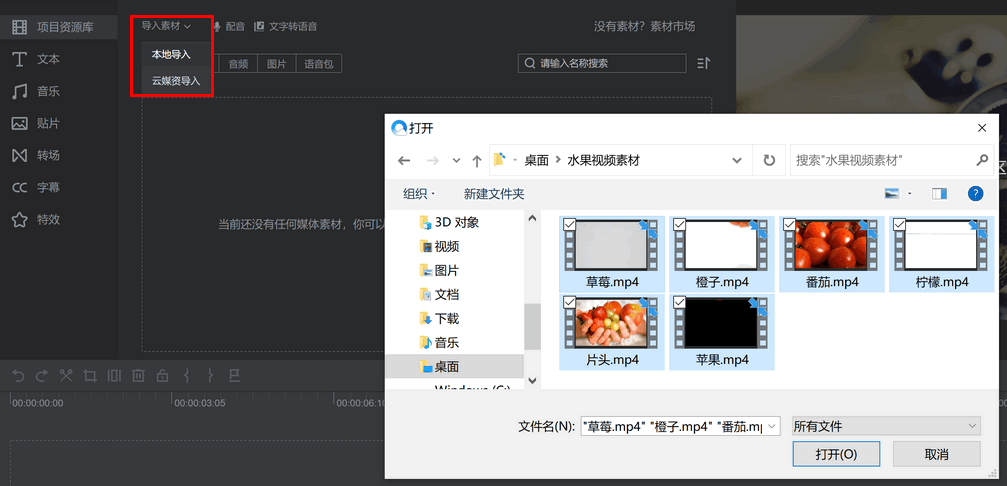
2. 将准备好的视频素材按照视频剪辑顺序拖入到轨道。n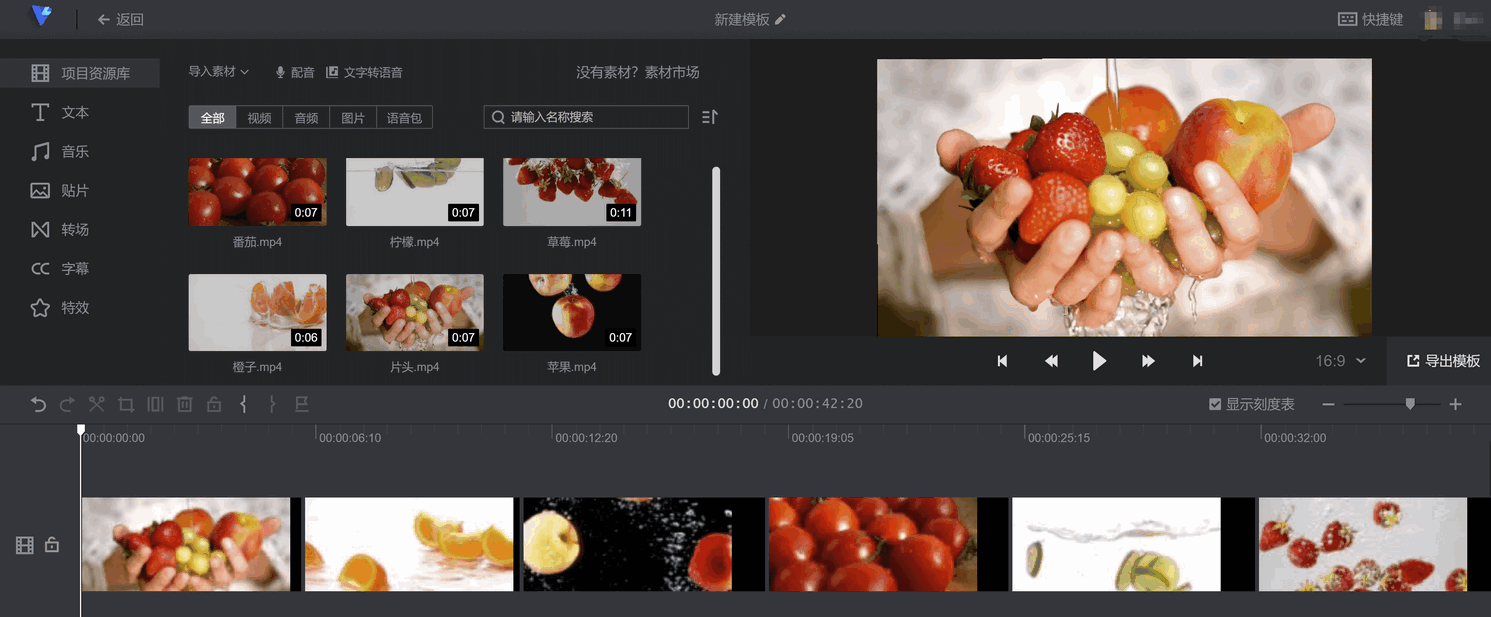
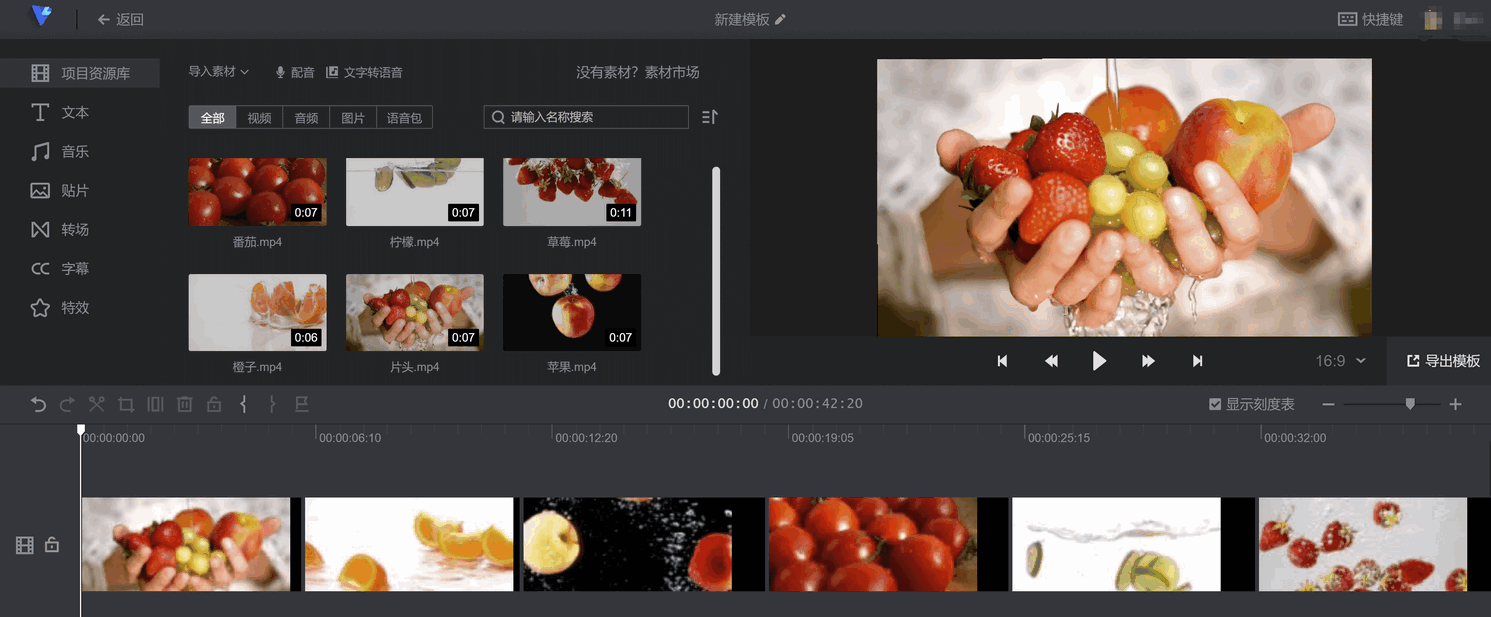
步骤2:编辑素材
添加转场:给所有视频中间加入两秒的波浪转场。
添加音乐:单击音乐添加公共素材中的“你看我可不可爱”的音乐 BGM。n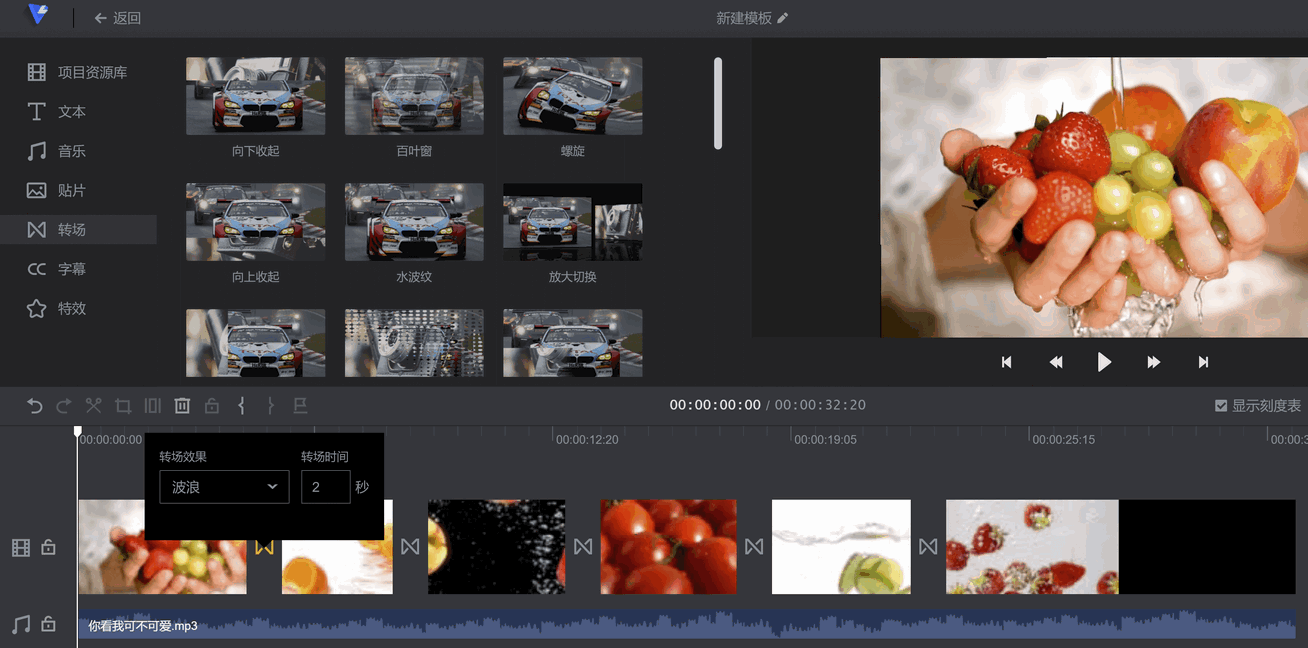
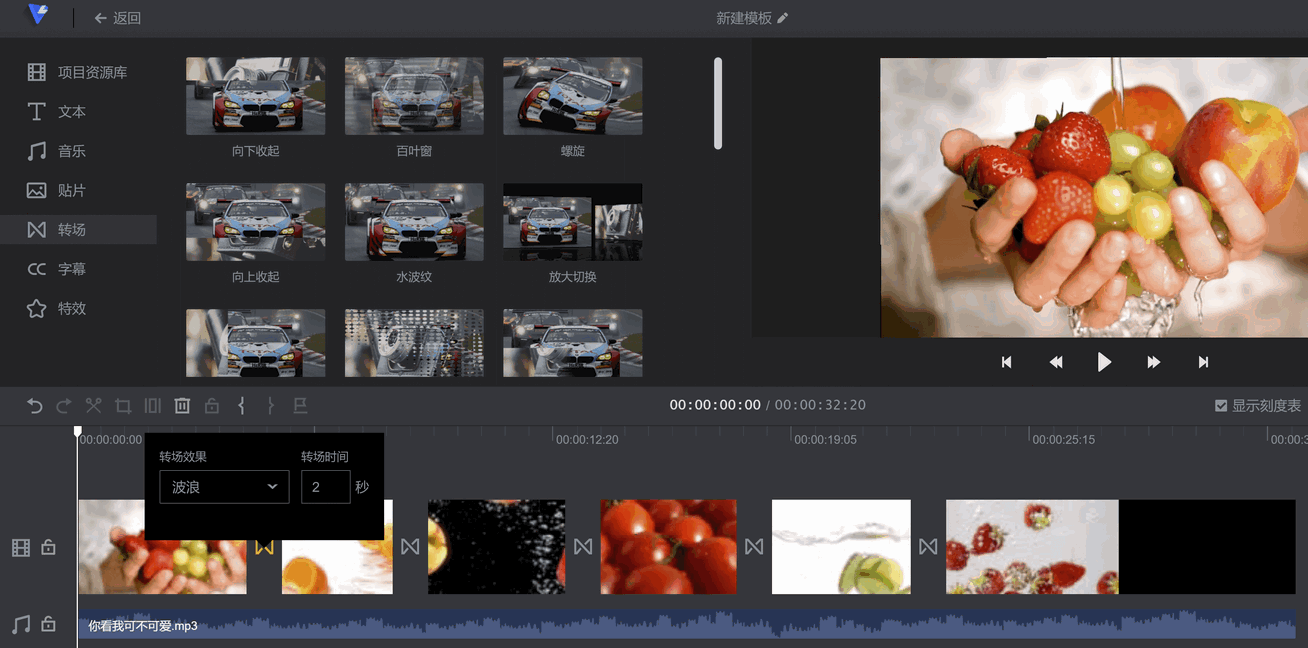
添加特效:添加公共特效素材边框素材花边。n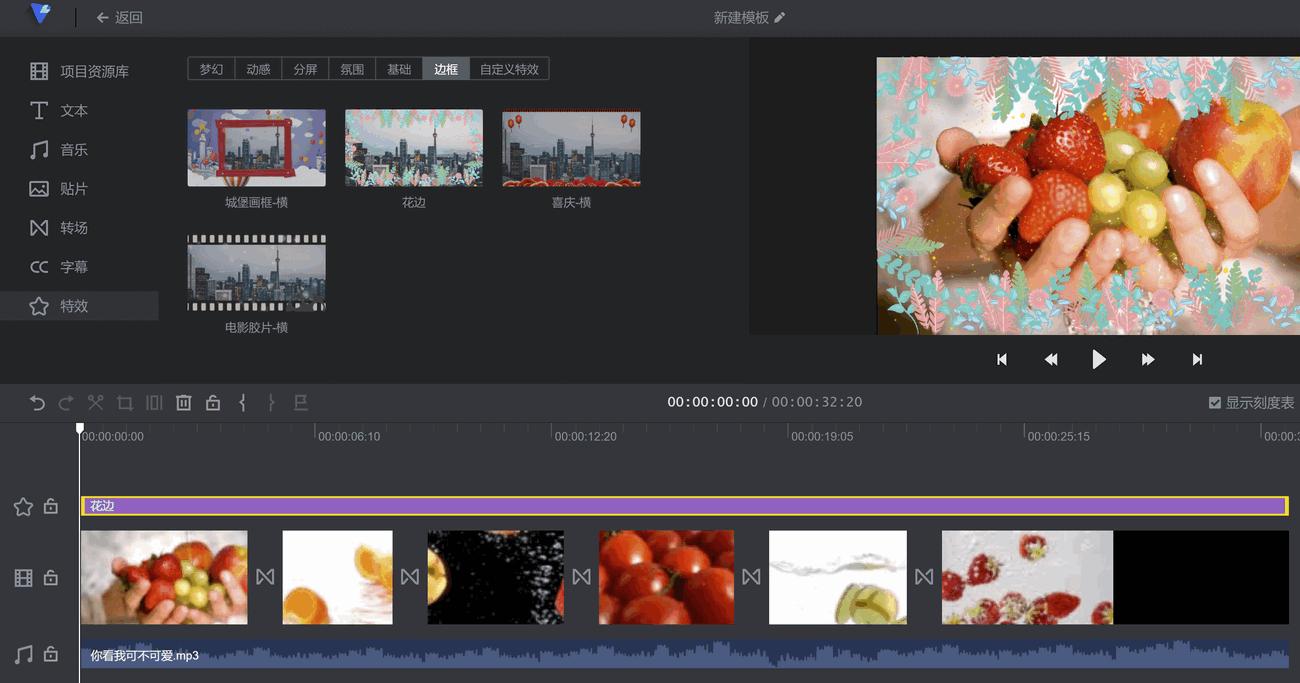
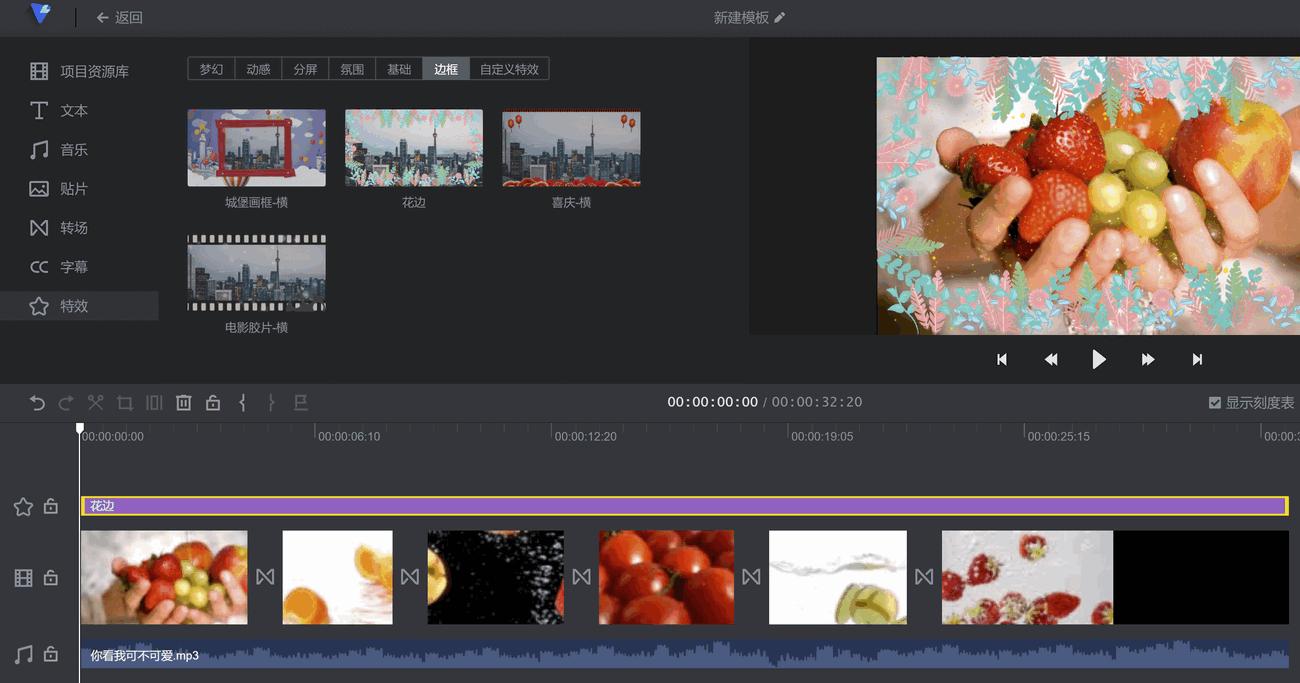
添加文本:给每段素材添加介绍文本,字体设为“华康少女”,字号60,字体颜色蓝色加上黑色的阴影与白色透明的背景。n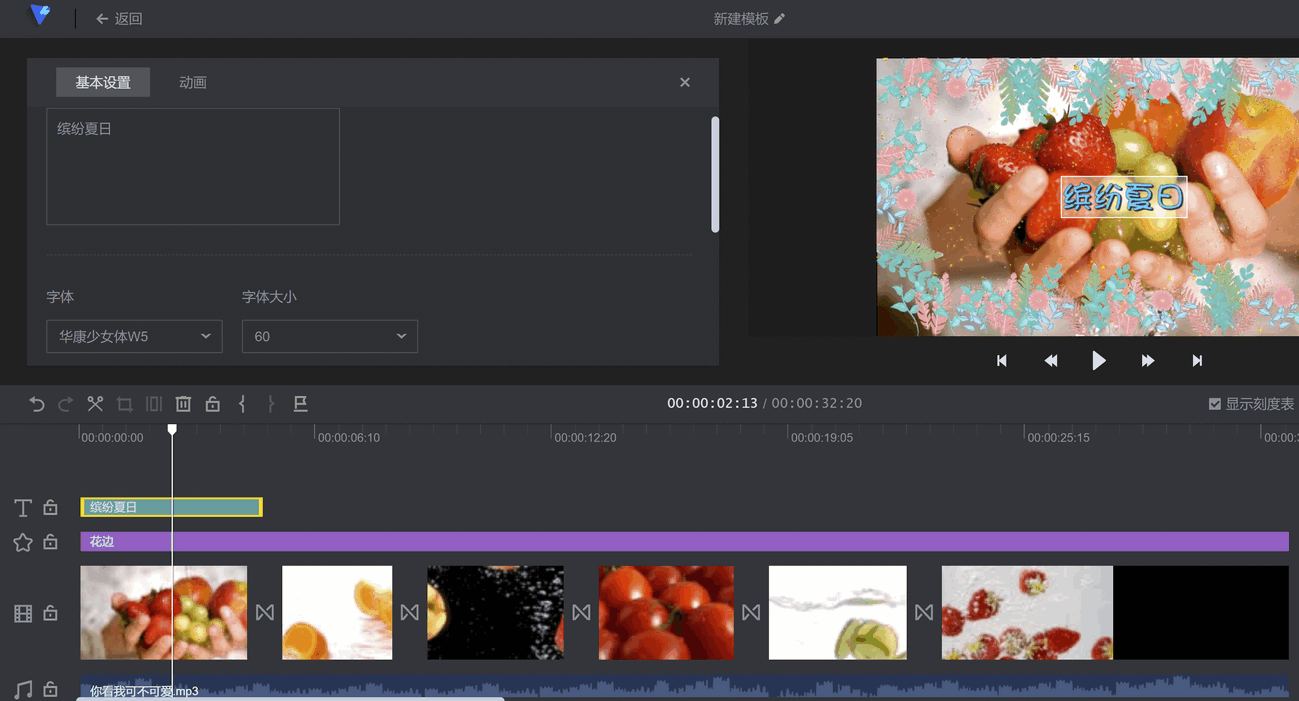
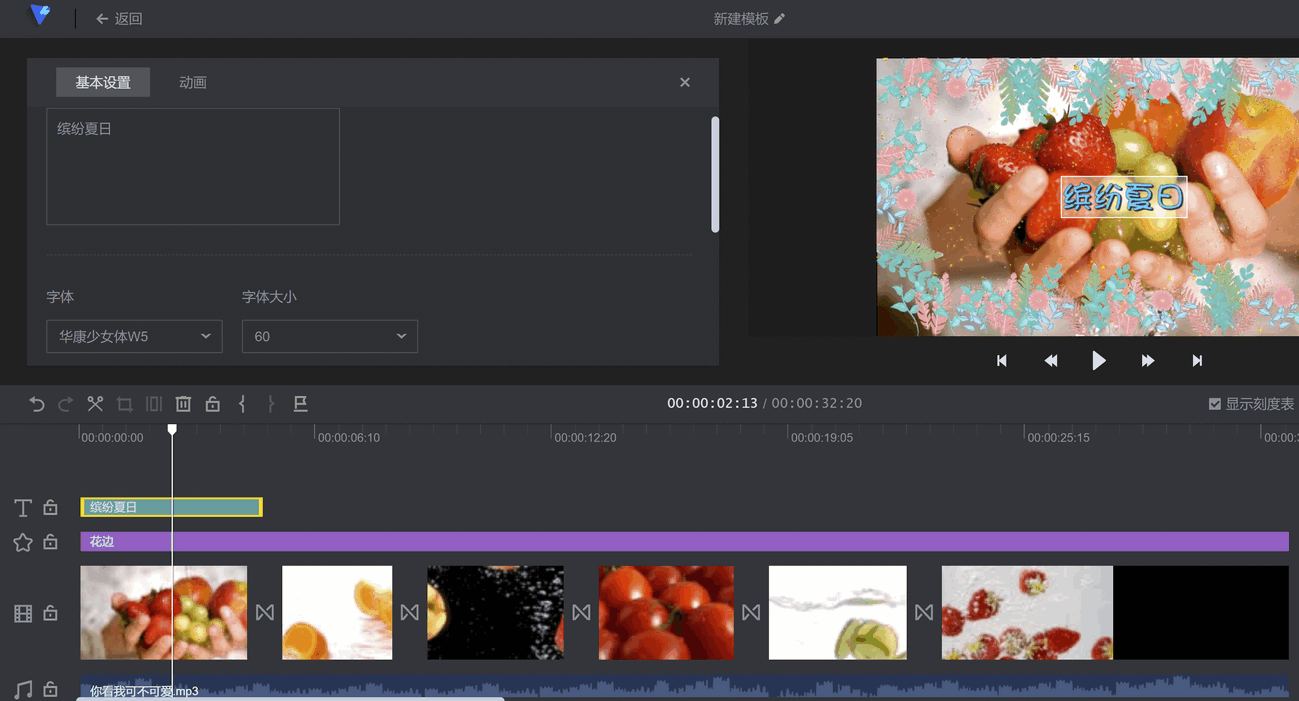
步骤3:标记可替换素材
视频制作完成后,对需要替换的素材打上标记,其它视频制作者可以替换被标记的素材。当前仅支持对视频、图片(不包括贴图)、音乐、文字素材打上标记。
标记视频图片素材:视频剪辑完成后,对可以替换的视频图片素材打上标记,标记为可替换的素材。
标记文本素材:对需要替换的文本素材进行标记,输入文字将自动应用样式。
标记音乐素材:对需要替换的音乐素材进行标记,被替换的音乐时长会自动裁剪为与线上音乐素材一致的时长。n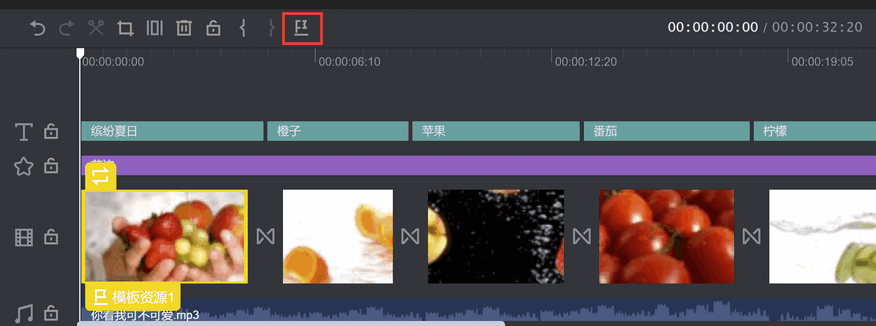
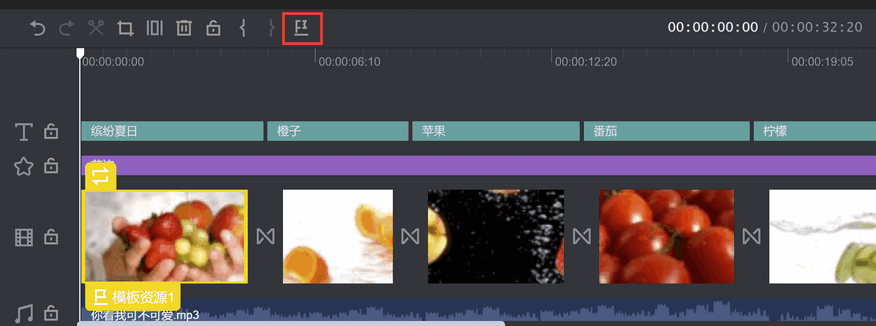
取消标记:标记完可替换的素材后可以取消已经标记的素材。n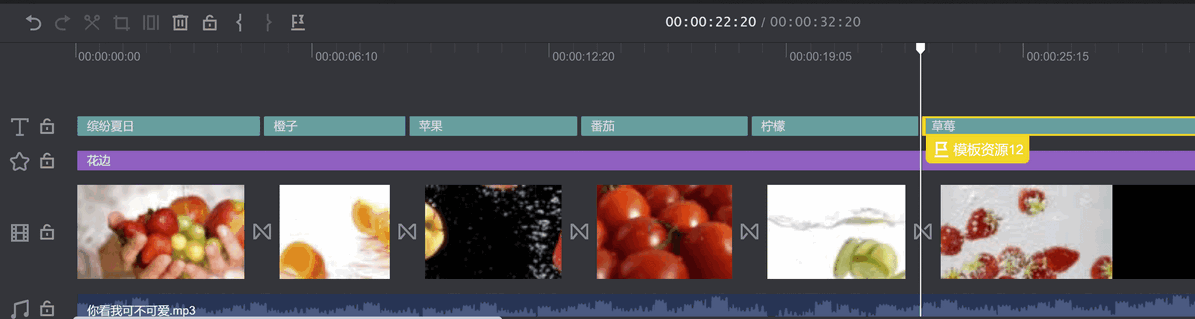
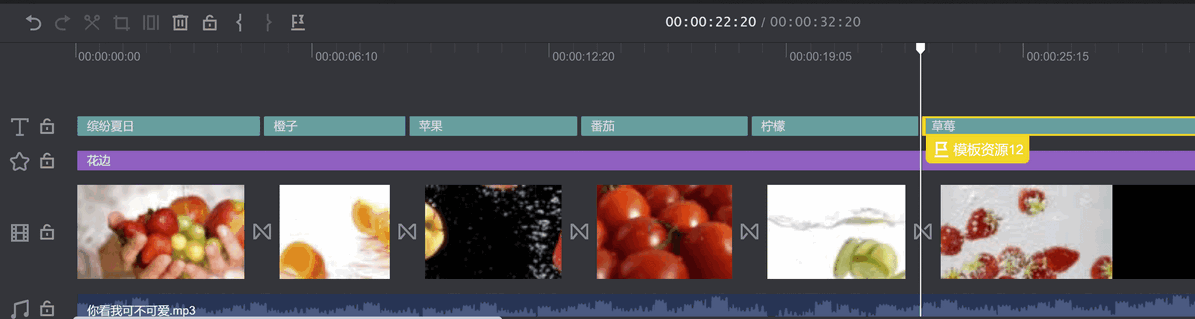
步骤4:导出模板视频
单击预览区右下角导出模板,进入导出页,选择视频模板的导出目录。
1. 根据实际需求修改模板名称,选择模板剪辑导出在我的模板中的具体位置。
2. 选择是否自定义封面:
使用:可通过拖拽预览中的进度条选择视频截图作为封面,或选择上传其他图片。
不使用:系统将自动选用模板视频任一帧作为模板封面。
3. 导出目录:可以选择导出为个人模板也可以为团队模板,如果是剪辑师想要将模板分享给团队其它成员使用,则导出的目录设置为团队模板。n

步骤5:查看模板项目和导出的模板
查看模板项目
访问最近剪辑>模板制作,即可查看最近剪辑的模板项目文件。
查看详情:可以查看项目名称、项目 ID、创建时间、项目类型。
再次剪辑:上次做的模板还没有完全做好,可以直接进入最近保存的项目里面,对模板视频进行再次编辑。
导出模板:模板项目已经剪辑好了,可以导出模板项目为模板。
复制项目:为了避免再次编辑的项目不符合预期,可以对项目进行复制,对复制的项目进行再次编辑。
删除项目:如果对项目不满意想重做可以删除模板。
切换为剪辑:将模板项目切换为最近剪辑项目,剪辑完成后可以直接导出为成片。
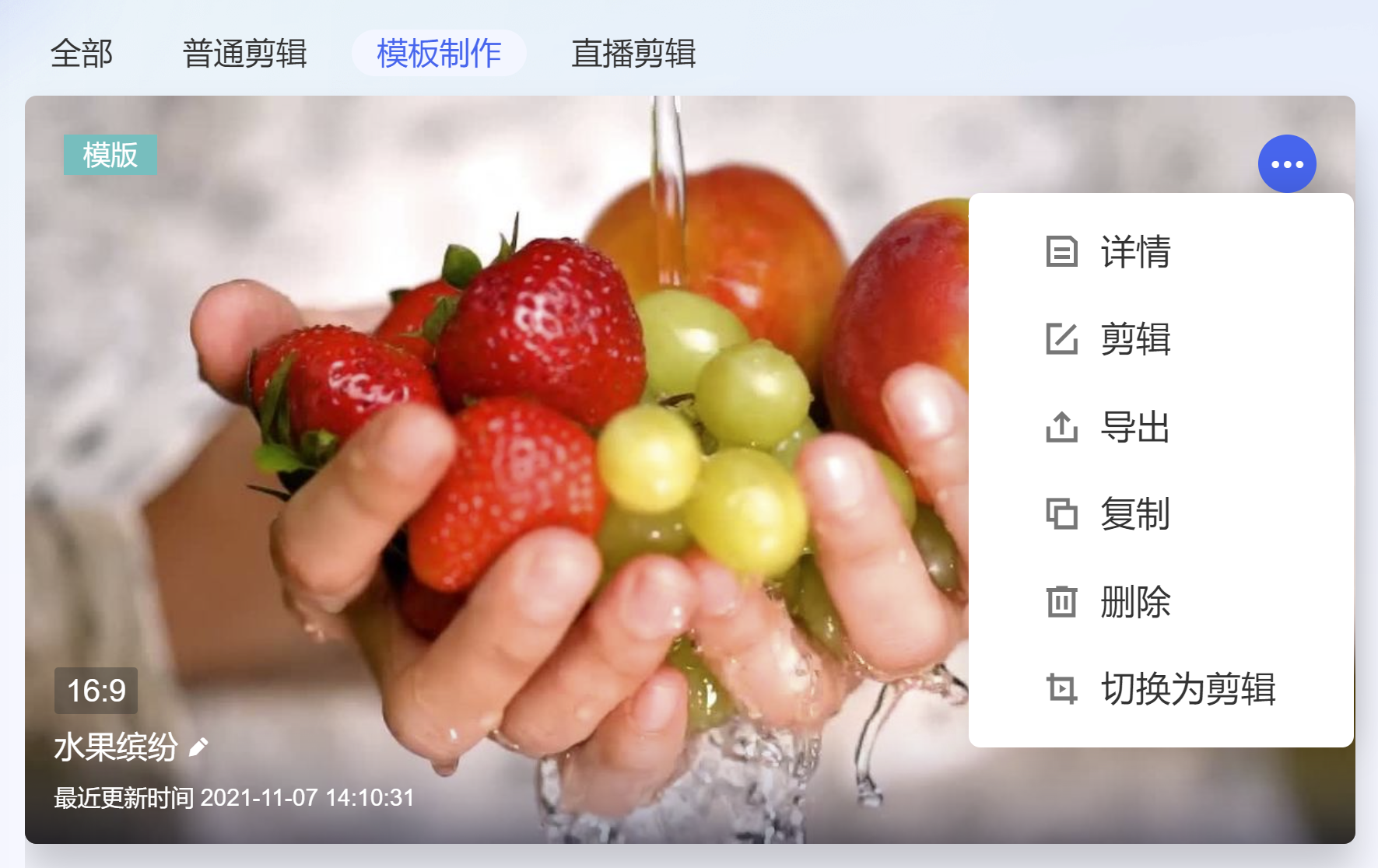
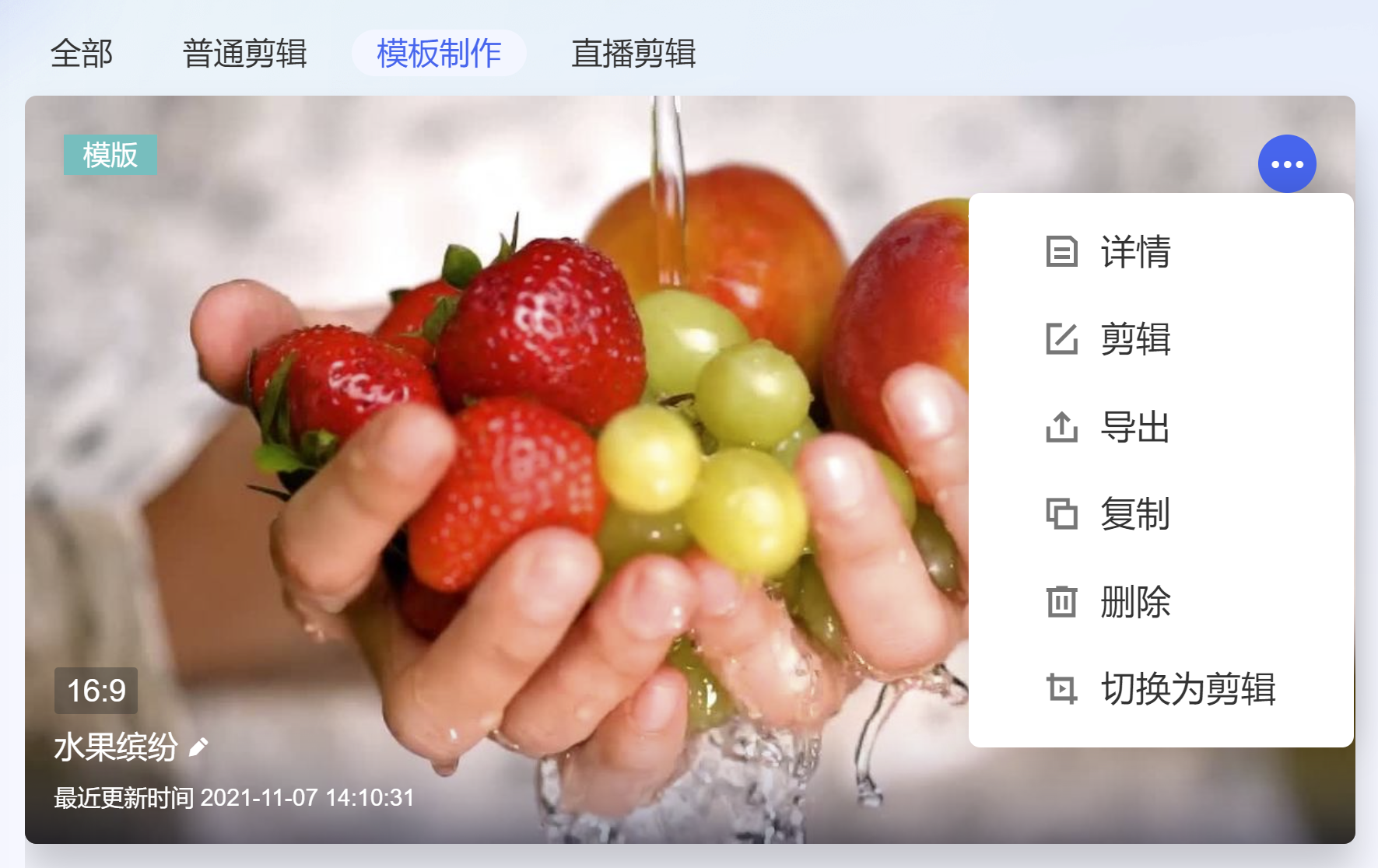
查看导出的模板
访问创作资源 > 模板,即可查看导出的模板资源。
个人模板/团队模板:模板可以导出为个人模板与团队模板,团队成员将做好的模板导入到团队模板中则团队中的任何人都能看见并使用该模板。n

查看详情:可以查看该模板的模板名称、模板 ID、创建时间、模板归、模板中可替换的素材。n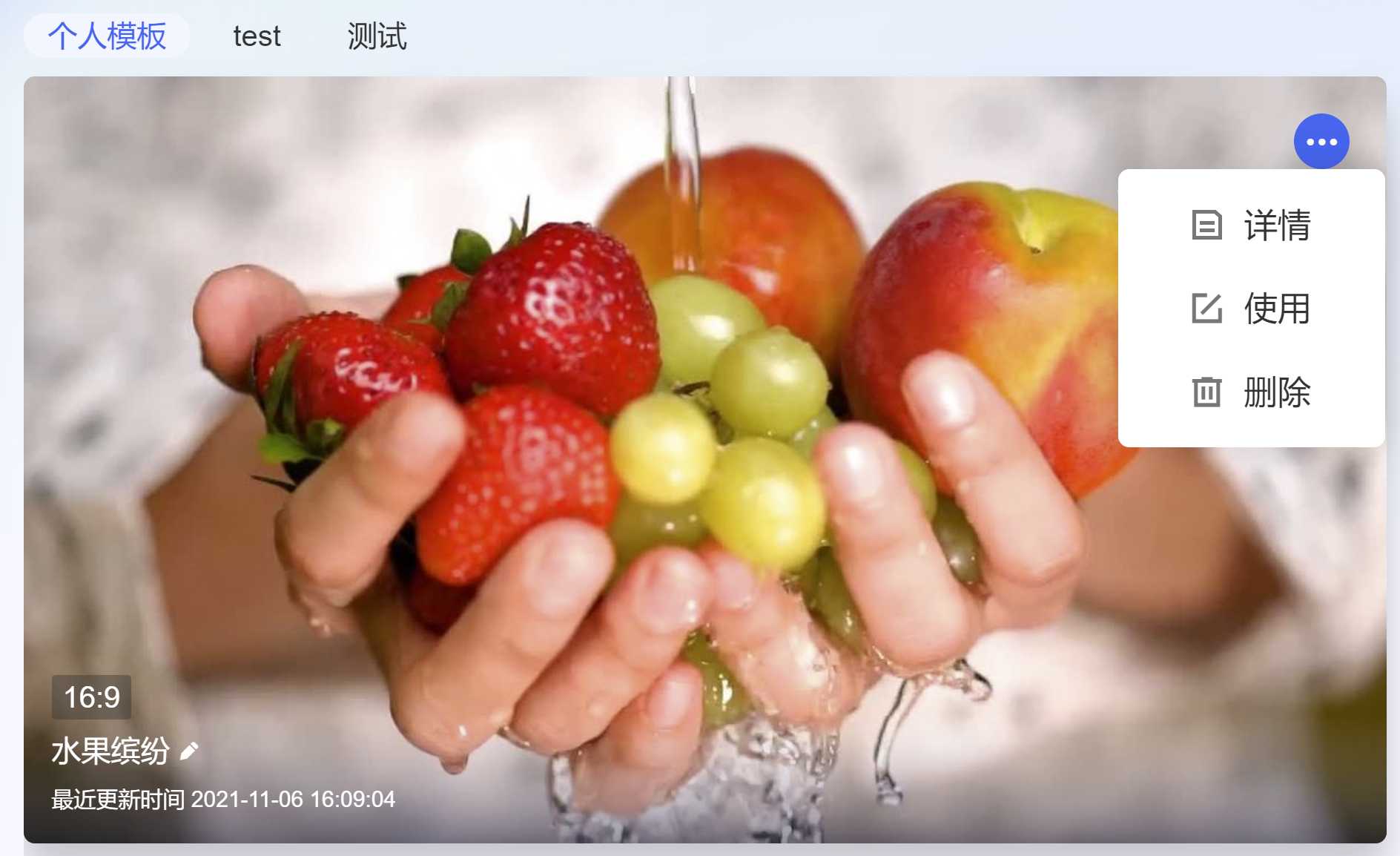
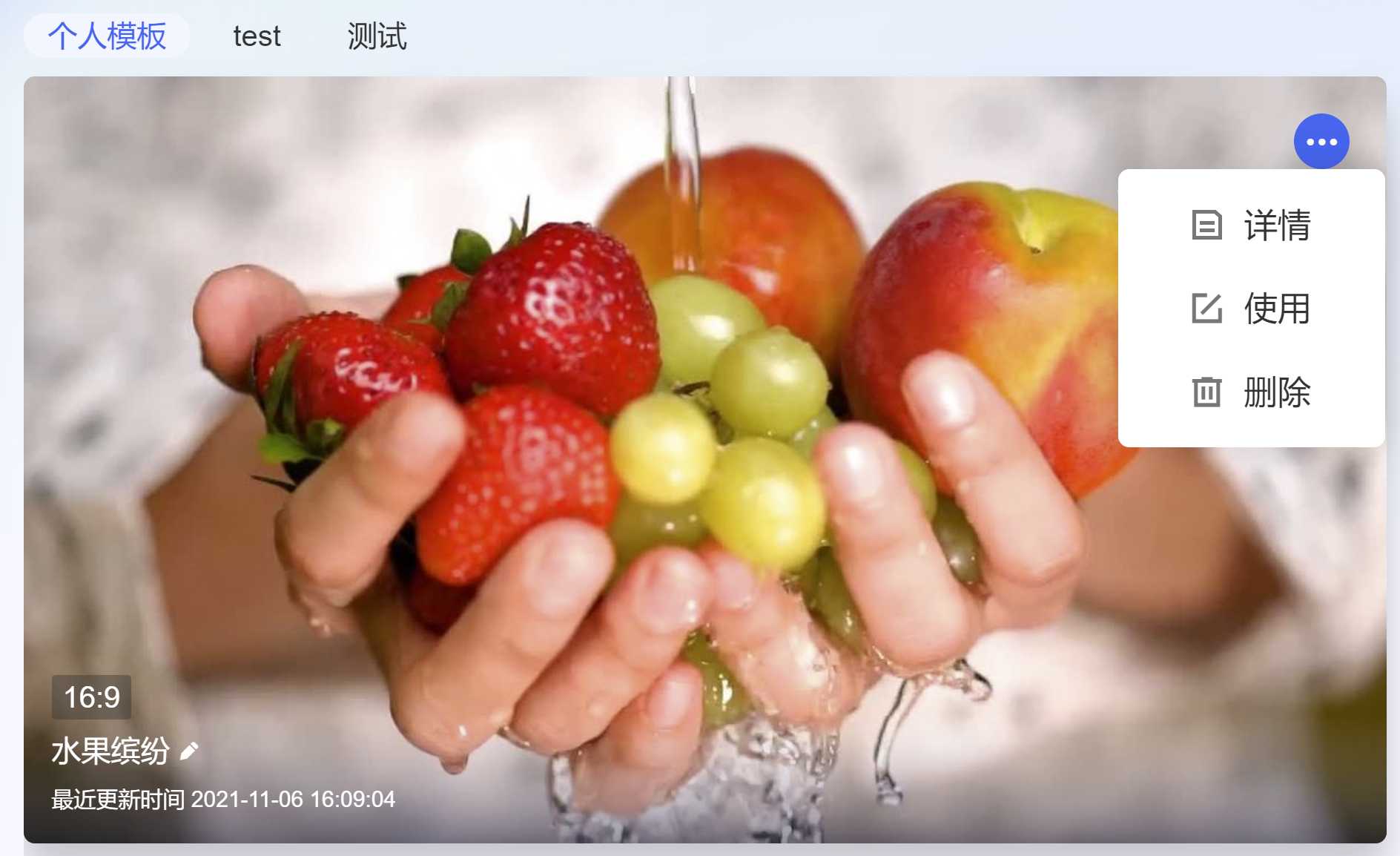
使用模板:直接打开模板去剪辑,剪辑完成导出成片。
删除模板:如果模板不满意,可以对模板进行删除。
总结
学习完本教程后,我们已初步了解如何创建一个模板视频。
相关文档
除此之外,我们也提供了更多剪辑视频的方案:
如何普通剪辑制作一段视频,请参见 普通剪辑:简单视频制作。
拉取直播流剪辑成视频片段,请参见 直播剪辑。
智能提取视频集锦或对视频进行智能拆条,请参见 拆条工具。
SAAS 制作模板,API 批量套用模板导出视频,请参见 模板制作教程。